<IT>의 잡다한 정보들
노트북 충전 제한? 배터리 100% 안 되는 이유와 해결 방법
ITisokay
2025. 4. 25. 21:24
반응형
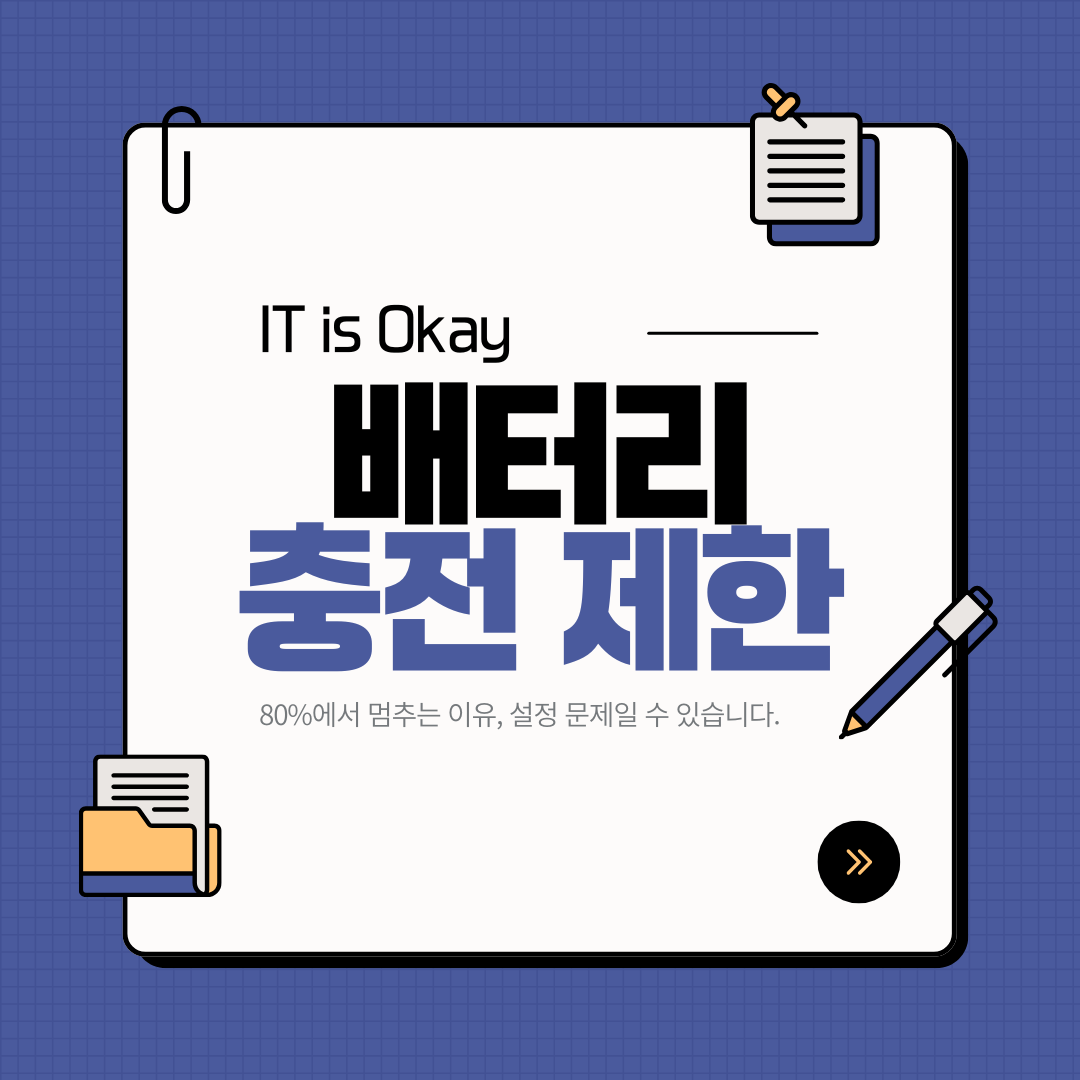
🔋 노트북 배터리 80% 이상 충전이 안 될 때 해결법
노트북 충전이 딱 80%에서 멈추는 거, 겪어보신 적 있으시죠? "배터리 고장인가?" 싶은데, 사실 대부분은 설정 문제입니다. 요즘은 제조사들이 배터리 수명을 위해 충전 제한 기능을 기본 탑재하는 경우도 많거든요.
그래서 오늘은 🔧배터리 80% 이상 충전 안 될 때 원인부터 해결 방법까지 확실하게 정리해드립니다. 아래 내용만 따라 하셔도 대부분 문제는 해결되실 거예요!
◾ 이런 이유로 충전이 멈추는 겁니다
아래 표는 대표적인 원인과 그에 맞는 해결책을 정리한 내용입니다. 혹시 해당되는 부분이 있는지 체크해보세요.
| 원인 | 설명 | 해결 방법 |
|---|---|---|
| 배터리 보호 기능 | 일부 제조사는 배터리 수명을 늘리기 위해 80%까지만 충전되도록 설정함 | 제조사 전용 소프트웨어에서 배터리 충전 모드 설정 확인 및 변경 |
| BIOS 설정 문제 | BIOS에 설정된 충전 제한 옵션이 문제일 수 있음 | BIOS 진입 후 배터리 충전 옵션 초기화 또는 변경 |
| 배터리 드라이버 오류 | 배터리 관련 드라이버가 손상되었거나 비활성화됨 | 장치 관리자에서 배터리 드라이버 제거 후 재부팅하여 자동 재설치 |
| 운영체제 전원 관리 | Windows 전원 설정 또는 고급 전원 옵션에 의해 충전 제한 발생 | 전원 옵션에서 '고성능' 또는 '균형 조절' 모드로 변경 |
| 노후화된 배터리 | 배터리 자체 수명이 다해 충전이 제한될 수 있음 | 배터리 교체 필요 여부 확인 (교체 권장) |
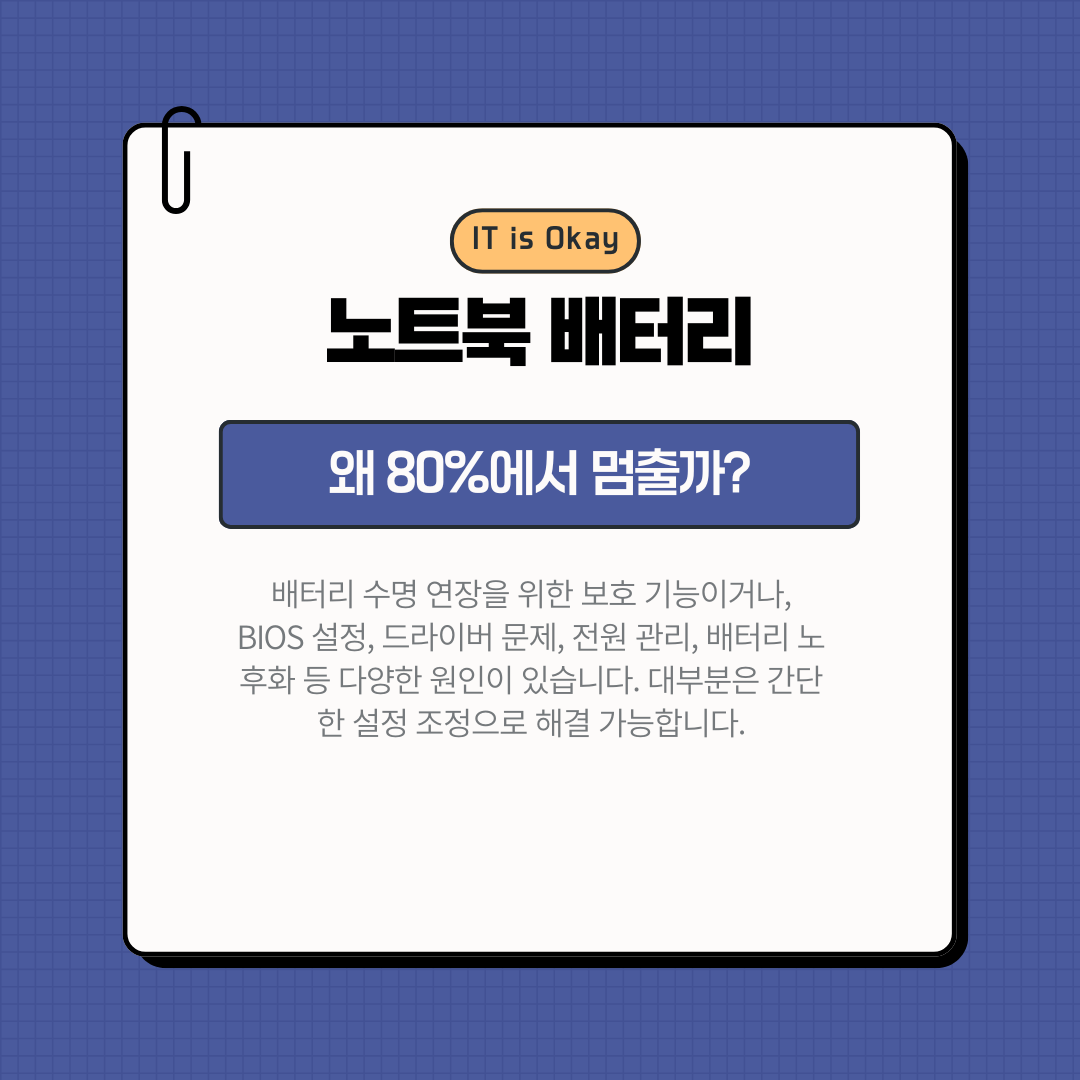
⬛ 이렇게 해결해보세요!
- 🔹 배터리 수명 연장 모드 끄기
삼성, LG, Lenovo 등 대부분 제조사에는 배터리 보호 모드가 있습니다. 설정 앱(예: LG Control Center, Samsung Settings 등)에서 '충전 최대치'를 100%로 바꿔주세요. - 🔹 BIOS 설정 확인
노트북 재부팅 → BIOS 진입(F2, DEL 등) → 'Battery Life Cycle' 관련 설정이 있다면 해제하거나 초기화해보세요. - 🔹 배터리 드라이버 재설치
장치 관리자에서 '배터리' 항목 → 'Microsoft ACPI-Compliant Control Method Battery' 삭제 → 재부팅하면 자동 복구됩니다. - 🔹 전원 옵션 변경
제어판 → 전원 옵션 → 고성능 모드 또는 균형 조절 모드로 변경하면 충전 제한이 풀리는 경우도 있습니다. - 🔹 배터리 상태 점검
Windows에서CMD → powercfg /batteryreport명령어로 배터리 상태 리포트를 확인하거나, 서비스 센터에서 점검을 받아보세요.
📌 제조사별 소프트웨어 위치 예시
- 삼성: Samsung Settings → 배터리 보호 모드
- LG: LG Control Center → 배터리 수명 연장
- Lenovo: Lenovo Vantage → Battery Settings
- ASUS: MyASUS → Battery Health Charging
노트북 배터리가 80%에서 멈추는 현상, 생각보다 흔합니다. 대부분 설정 한두 개만 바꾸면 바로 해결되니까 너무 걱정 마세요. 만약 위 방법으로도 충전이 되지 않는다면, 노후화된 배터리일 수도 있으니 전문가 점검을 받아보시는 것도 추천드립니다. 😉
반응형